 |
Voorbereiding |
| |
Voor een upgrade van de firmware voor de camera hebt u het volgende nodig: |
| • |
De camera |
| • |
Een computer uitgerust met een SD-kaartlezer of -kaartsleuf |
| • |
Een van de volgende stroombronnen: |
| |
— Een EH-67 lichtnetadapter |
| |
— Vier nieuwe of bijna nieuwe alkaline of lithium AA batterijen |
| • |
Een door Nikon goedgekeurde geheugenkaart die in de camera is geformatteerd (Merk op dat formatteren permanent alle gegevens op de kaart wist, zorg ervoor dat belangrijke bestanden voor het formatteren op een computer worden opgeslagen) |
| • |
De Gebruikshandleiding van de camera |
 |
De firmware naar de geheugenkaart kopiëren |
| |
De firmware kan worden gekopieerd naar de geheugenkaart van de camera met behulp van een computer die uitgerust is met een kaartlezer of een kaartsleuf. |
| |
| 1 |
Plaats een geformatteerde geheugenkaart in de kaartlezer of kaartsleuf. Wanneer Nikon Transfer werd geïnstalleerd, start die mogelijk automatisch. Selecteer Stop in het toepassingsmenu om Nikon Transfer af te sluiten. |
| |
| 2 |
Een volume zonder naam verschijnt op het bureaublad. Kopieer de map “firmware” in de map “L100Update” naar dit volume zonder naam. |
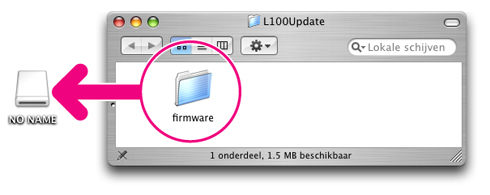 |
| In het Mac OS X heten naamloze volumes “NO NAME” |
| |
| Nadat het kopiëren is voltooid, opent u de map “firmware” op het naamloos volume en controleert u of daarin het bestand “firmware.bin” is opgenomen. |
| |
| 3 |
Sleep het naamloze volume naar de Prullenmand en verwijder de geheugenkaart uit de kaartlezer of uit de kaartsleuf. |
 |
De update van de camerafirmware uitvoeren |
| |
Tijdens het uitvoeren van de update mag u niet: |
| • |
De geheugenkaart verwijderen |
| • |
De camera uitschakelen |
| • |
De verbinding met de lichtnetadapter verbreken |
| • |
De batterij verwijderen |
| • |
De camera blootstellen aan krachtig elektromagnetisch lawaai |
| Deze handelingen kunnen ertoe leiden dat de camera niet meer werkt. |
| |
| 1 |
Plaats de geheugenkaart met de firmware in de geheugenkaartsleuf van de camera. |
| |
| 2 |
Zet de camera aan. |
| |
| 3 |
Druk op de  knop om de menu’s weer te geven. Druk op de multi-selector links en selecteer het knop om de menu’s weer te geven. Druk op de multi-selector links en selecteer het  (set-up) tabblad. (set-up) tabblad. |
| |
| 4 |
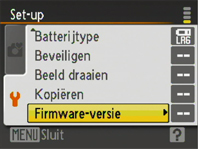 Het Set-upmenu wordt weergegeven op de monitor van de camera. Selecteer Firmware-versie. Het Set-upmenu wordt weergegeven op de monitor van de camera. Selecteer Firmware-versie. |
| |
| 5 |
 Een dialoogvenster voor het updaten van de firmware wordt weergegeven. Selecteer Ja en druk op het midden van de Een dialoogvenster voor het updaten van de firmware wordt weergegeven. Selecteer Ja en druk op het midden van de  knop in het midden van de multi-selector om het updateproces te starten. knop in het midden van de multi-selector om het updateproces te starten. |
| |
| |
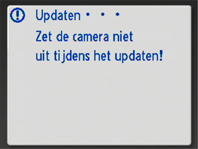 Het bericht dat u hier rechts ziet, wordt weergegeven terwijl de update wordt uitgevoerd. Het bericht dat u hier rechts ziet, wordt weergegeven terwijl de update wordt uitgevoerd. |
| |
| |
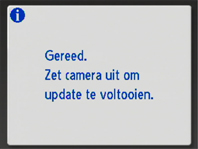 Het bericht dat u hier rechts ziet, wordt weergegeven wanneer de update is voltooid. Het bericht dat u hier rechts ziet, wordt weergegeven wanneer de update is voltooid. |
| |
| 6 |
Controleer of de update correct is voltooid.
| 6-1. |
Zet de camera uit en verwijder de geheugenkaart. |
| 6-2. |
Controleer de firmwareversie van de camera zoals wordt beschreven in Stap 2, “Controleer de firmwareversie die de camera gebruikt”. |
| 6-3. |
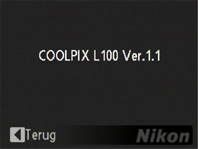 Als de weergegeven versie 1.1 is, is de update met succes uitgevoerd. Als de weergegeven versie 1.1 is, is de update met succes uitgevoerd. |
|
| |
| Als de update niet is gelukt, neemt u contact op met een servicemedewerker van Nikon. |
| |
| 7 |
Formatteer de geheugenkaart. |
| |
| Hiermee is de firmware-update voltooid. |
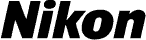
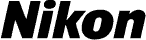



 knop om de menu’s weer te geven. Druk op de multi-selector links en selecteer het
knop om de menu’s weer te geven. Druk op de multi-selector links en selecteer het  (set-up) tabblad.
(set-up) tabblad.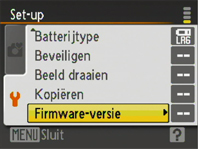 Het Set-upmenu wordt weergegeven op de monitor van de camera. Selecteer Firmware-versie.
Het Set-upmenu wordt weergegeven op de monitor van de camera. Selecteer Firmware-versie.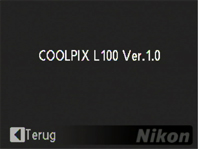 De firmwareversie die de camera gebruikt, wordt weergegeven. Deze upgrade kan worden gebruikt met firmwareversie 1.0.
De firmwareversie die de camera gebruikt, wordt weergegeven. Deze upgrade kan worden gebruikt met firmwareversie 1.0.
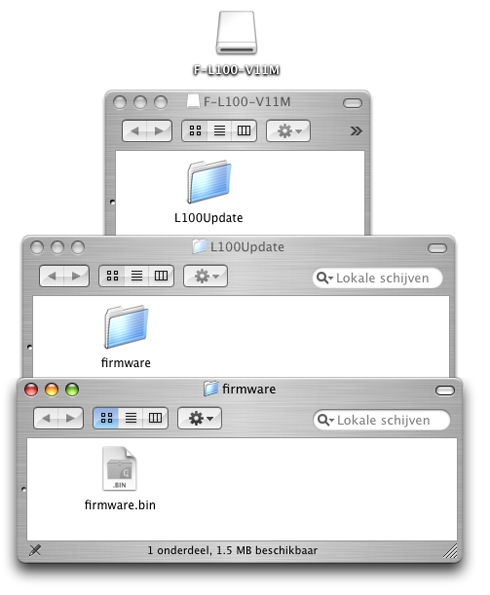

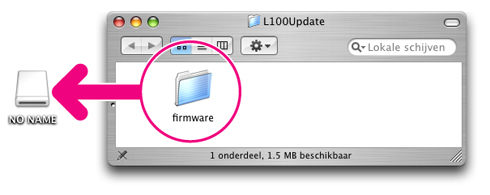

 knop om de menu’s weer te geven. Druk op de multi-selector links en selecteer het
knop om de menu’s weer te geven. Druk op de multi-selector links en selecteer het  (set-up) tabblad.
(set-up) tabblad.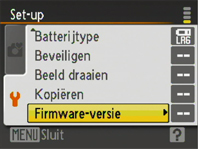 Het Set-upmenu wordt weergegeven op de monitor van de camera. Selecteer Firmware-versie.
Het Set-upmenu wordt weergegeven op de monitor van de camera. Selecteer Firmware-versie. Een dialoogvenster voor het updaten van de firmware wordt weergegeven. Selecteer Ja en druk op het midden van de
Een dialoogvenster voor het updaten van de firmware wordt weergegeven. Selecteer Ja en druk op het midden van de  knop in het midden van de multi-selector om het updateproces te starten.
knop in het midden van de multi-selector om het updateproces te starten.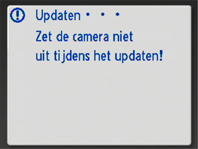 Het bericht dat u hier rechts ziet, wordt weergegeven terwijl de update wordt uitgevoerd.
Het bericht dat u hier rechts ziet, wordt weergegeven terwijl de update wordt uitgevoerd.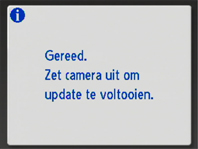 Het bericht dat u hier rechts ziet, wordt weergegeven wanneer de update is voltooid.
Het bericht dat u hier rechts ziet, wordt weergegeven wanneer de update is voltooid.